如何查看自家宽带密码?
在现代生活中,宽带互联网已成为家庭中不可或缺的一部分,无论是工作、学习还是娱乐,稳定的网络连接对于日常生活至关重要,有时候我们可能会遇到需要查看或重置自家宽带密码的情况,比如更换路由器、提升网络安全或是分享给访客使用,本文将详细介绍如何安全有效地查看自家宽带密码,确保您能够顺利管理您的网络连接。
了解宽带密码的重要性

宽带密码,通常指的是无线路由器的Wi-Fi密码,是保护您的无线网络不被未授权访问的关键,一旦泄露,可能会导致网络被滥用,影响网速甚至个人信息安全,定期更改密码并确保其复杂性是非常重要的。
查看宽带密码的常规方法
1. 通过路由器管理界面查看
大多数现代路由器都提供了一个基于Web的管理界面,允许用户登录后查看和修改设置,包括Wi-Fi密码,以下是一般步骤:
连接设备:确保您的设备(电脑、手机等)已连接到该路由器的网络。
查找IP地址:在浏览器地址栏输入路由器的默认IP地址,常见的有192.168.0.1、192.168.1.1或192.168.1.254,具体可参考路由器底部的标签或用户手册。
登录管理界面:输入用户名和密码登录,如果没有更改过,默认通常是admin/admin或admin/password。
导航至无线设置:在管理界面中,找到“无线设置”、“Wi-Fi设置”或类似的选项。
查看密码:在无线设置页面,您应该能看到当前的Wi-Fi名称(SSID)和密码,如果密码被隐藏,可能需要点击“显示密码”或类似按钮来查看。

2. 使用路由器配套APP
许多路由器品牌提供了专门的手机应用程序,用于简化路由器管理,通过这些APP,您可以轻松查看和管理Wi-Fi密码。
下载并安装APP:根据路由器品牌,从应用商店下载对应的管理APP。
连接与登录:使用您的账户信息登录APP。
查看密码:在APP的Wi-Fi设置部分,通常会直接显示当前密码或提供修改选项。
3. 检查路由器背面或底部标签
一些路由器在初次设置时,会将Wi-Fi名称和密码打印在路由器的背面或底部标签上,虽然这不是一个长期的解决方案,但如果您从未更改过密码,这可能是最快的查找方式。
4. 联系ISP获取帮助
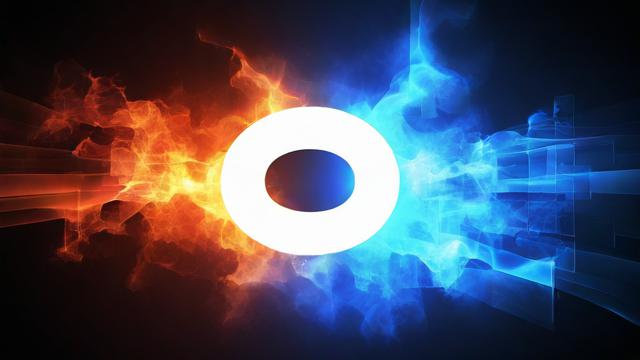
如果您无法通过上述方法找到密码,或者怀疑密码已被他人更改,最直接的方式是联系您的互联网服务提供商(ISP),他们可以通过远程方式帮助您重置路由器,恢复出厂设置,并重新配置网络。
| 方法 | 优点 | 缺点 |
| 路由器管理界面 | 直接、全面,可进行更多自定义设置 | 需要知道登录凭证,操作相对复杂 |
| 路由器配套APP | 便捷,适合移动设备操作 | 需要先安装APP,部分功能受限于APP设计 |
| 路由器标签 | 快速,无需任何操作 | 仅适用于未更改过默认设置的情况 |
| 联系ISP | 专业支持,解决复杂问题 | 可能需要等待,可能涉及额外费用 |
相关问答FAQs
Q1: 如果忘记了路由器管理界面的登录密码怎么办?
A1: 如果您忘记了路由器的管理界面登录密码,可以尝试以下几种方法:1) 查阅路由器附带的用户手册,看是否有默认的重置方法;2) 长按路由器上的重置按钮(通常是一个微小的孔,需要用针或细物按压)约10秒钟,这将把路由器恢复到出厂设置,但请注意,这样也会清除所有自定义设置,包括Wi-Fi名称和密码;3) 如果以上方法都不可行,最后的手段是联系路由器制造商的客服或查阅其官方网站的支持文档。
Q2: 如何更改宽带密码以提高安全性?
A2: 更改宽带密码是一个简单但重要的步骤来增强网络安全,登录到路由器的管理界面(如前文所述),然后找到无线设置或Wi-Fi设置部分,您可以输入新的密码,为了提高安全性,建议使用至少12个字符的密码,包含大小写字母、数字和特殊符号的组合,避免使用容易猜到的信息,如生日、电话号码等,设置完成后,保存更改并重启路由器(如果需要),记得将新密码记录在安全的地方,并考虑定期更换密码以保持网络安全。
各位小伙伴们,我刚刚为大家分享了有关如何查看自家宽带密码?的知识,希望对你们有所帮助。如果您还有其他相关问题需要解决,欢迎随时提出哦!










